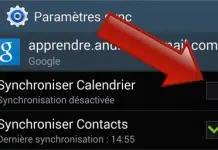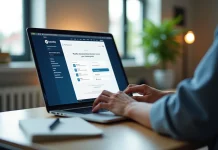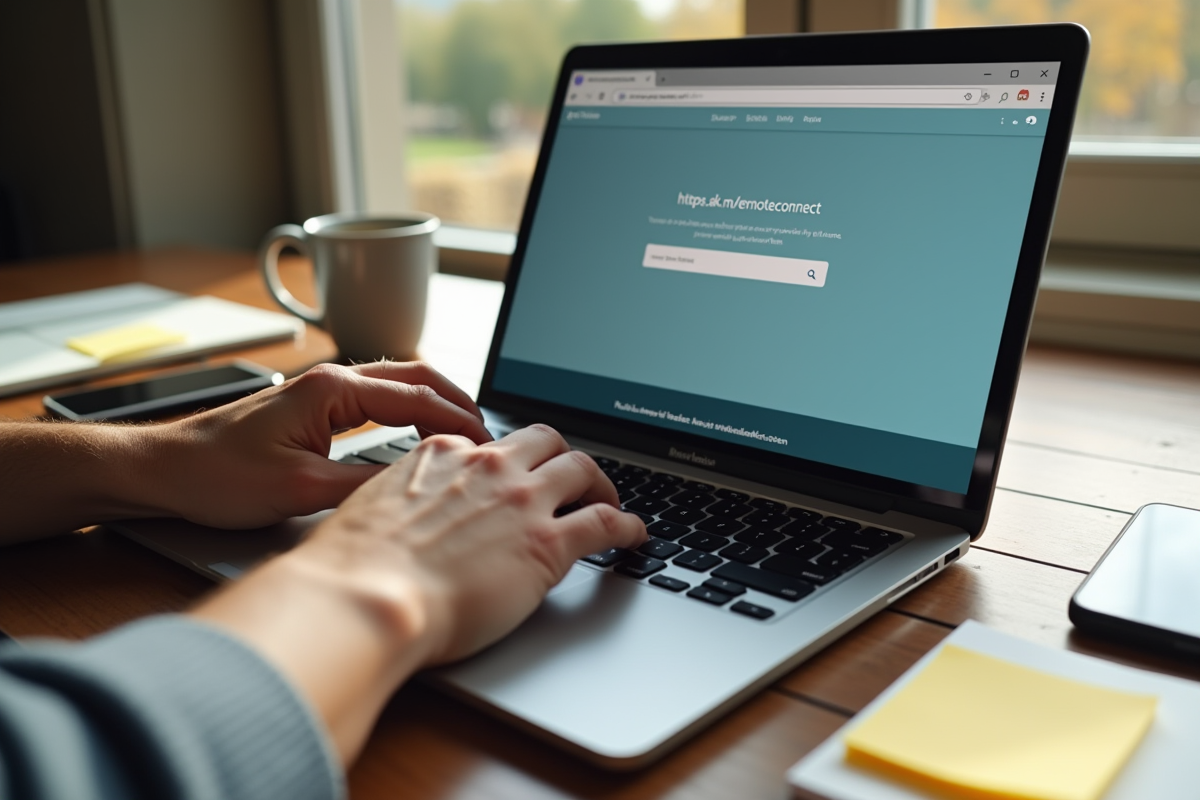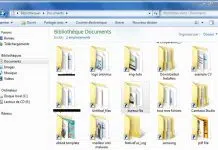La partie la plus épique d’une session Minecraft ne survient pas toujours en plein combat contre un creeper. Parfois, le vrai boss de fin s’invite sous la forme d’une URL anodine : “https://aka.ms/remoteconnect”. Tout s’arrête, les voix sur Discord cherchent un coupable, la manette reste en suspens, et l’écran vous lance ce défi inattendu. Qui n’a pas déjà croisé ce portail numérique aussi abrupt qu’incompréhensible ?
Se heurter à ce message, c’est voir tout son univers suspendu, l’aventure figée à deux blocs d’un minerai rare. Pourtant, ce lien n’annonce pas la fin du voyage. Avec une méthode adaptée, il redevient une simple formalité avant de retrouver ses mondes, ses constructions, et la bande. La sortie de ce labyrinthe existe, à condition d’en connaître le parcours.
Plan de l'article
Pourquoi ce message https://aka.ms/remoteconnect apparaît-il sur Minecraft ?
Derrière l’adresse https://aka.ms/remoteconnect, plusieurs causes se cachent, toutes liées à la gestion parfois imprévisible de la connexion Microsoft. Depuis que Minecraft a été intégré à l’écosystème Microsoft, l’arrivée du cross-play sur l’édition Bedrock a ajouté une couche de complexité. Ce lien sert d’intermédiaire pour rattacher votre console à votre compte Microsoft et permettre ainsi le multijoueur entre Xbox, PlayStation, Nintendo Switch et PC.
Le message surgit souvent après un changement d’appareil, une sauvegarde endommagée ou un paramétrage approximatif. Passer d’une Switch à une PlayStation sans vérifier ses comptes peut transformer la connexion en casse-tête. Plus subtil : une connexion internet faiblarde, un VPN capricieux ou des réglages de pare-feu et d’antivirus trop stricts interrompent parfois le dialogue avec les serveurs Microsoft ou Mojang.
Voici les cas de figure qui reviennent le plus fréquemment :
- Un code d’erreur apparaît quand les serveurs Microsoft ou Mojang rencontrent des problèmes techniques.
- L’accès à la page d’authentification est parfois bloqué par un VPN ou un réseau contrôlé (université, entreprise).
Les soucis se multiplient aussi en cas de comptes superposés, de sauvegardes défectueuses ou d’une synchronisation mal paramétrée entre la console et le cloud Microsoft. Même un simple décrochage du Wi-Fi ou un antivirus trop zélé peut interrompre la chaîne d’authentification et afficher ce fameux écran bloquant.
Reconnaître rapidement les signes d’un problème
Détecter un souci avec https://aka.ms/remoteconnect ne demande pas d’être technicien, mais un peu de vigilance face au cross-play sur Minecraft aide. Le signal le plus classique : ce message d’erreur qui s’invite au moment de se connecter à son compte Microsoft et empêche l’accès au multijoueur.
Quelques signaux doivent immédiatement alerter :
- Un code d’erreur récalcitrant, qui revient malgré de multiples essais.
- L’impossibilité totale de profiter du cross-play sur votre console (Xbox, Switch, PS4).
- Des ralentissements ou coupures dès le lancement du jeu.
- Des demandes répétées d’entrer un nouveau code sur le site aka.ms/remoteconnect.
Il arrive aussi que Minecraft ne reconnaisse plus le compte Microsoft, ou indique que les serveurs restent inaccessibles. Selon la plateforme, un avertissement peut signaler une erreur de synchronisation ou une sauvegarde endommagée. Sur PC, la fenêtre d’identification peut rester vide ou afficher un souci réseau.
Passez en revue les aspects techniques : une connexion internet instable, un VPN actif, ou un pare-feu/antivirus trop strict figurent souvent parmi les suspects. Un changement récent d’appareil ou de réseau peut aussi déclencher la discorde côté authentification.
Les étapes concrètes pour retrouver l’accès à Minecraft
Commencez par vérifier la stabilité de votre connexion internet. Un réseau capricieux, ou l’utilisation d’un VPN, peut gêner la liaison entre la console et les serveurs Microsoft. Désactivez temporairement tout VPN, pare-feu ou antivirus susceptible de perturber l’accès aux services en ligne. Une fois la connexion redevenue stable, relancez Minecraft pour voir si le problème persiste.
Puis, occupez-vous des données de jeu corrompues ou du cache système. Sur console, direction les paramètres de stockage, sélectionnez Minecraft, et supprimez uniquement les données locales : laissez les sauvegardes cloud intactes. Cette manipulation règle souvent la fameuse erreur aka.ms/remoteconnect.
Pour résoudre ce genre de blocage, voici la démarche à suivre :
- Déconnectez-vous de votre compte Microsoft sur tous vos appareils.
- Redémarrez la console ou l’ordinateur pour repartir d’une base propre.
- Rendez-vous sur https://aka.ms/remoteconnect et saisissez le code affiché par Minecraft.
Pensez aussi à vérifier l’état des serveurs Microsoft et Mojang. En cas de panne, inutile d’insister : il faut simplement patienter. Si votre installation est complexe, privilégiez la connexion filaire, et assurez-vous de disposer de la version la plus récente du jeu. Ces quelques gestes suffisent généralement à rétablir le cross-play et à retrouver toutes les fonctionnalités de Minecraft Bedrock Edition.
Adopter de bons réflexes pour prévenir les blocages à l’avenir
Pour garantir un accès serein à Minecraft et profiter d’un cross-play fluide, mieux vaut adopter les habitudes de ceux qui ont déjà traversé l’écran d’erreur sans broncher. La stabilité, ça se prépare.
- Installez systématiquement les mises à jour de Minecraft Bedrock Edition et de votre console ou PC dès qu’elles sont disponibles. Un logiciel à jour minimise les risques de dysfonctionnements et limite les incompatibilités.
- Choisissez un mot de passe solide pour votre compte Microsoft : mélangez lettres, chiffres et symboles. L’authentification à deux facteurs constitue un rempart efficace contre les intrusions.
Privilégiez une connexion internet stable. Pour les sessions qui s’éternisent, préférez le câble au Wi-Fi, surtout lors d’un changement d’appareil ou lors de la toute première connexion via https://aka.ms/remoteconnect. Les réseaux publics ou non sécurisés sont à éviter, ils multiplient les risques de coupure ou de synchronisation hasardeuse.
Pensez à ajuster votre pare-feu et votre antivirus pour autoriser les services Microsoft et Mojang, afin d’éviter tout blocage inopiné. Lors de la connexion, désactivez tout VPN : ils compliquent souvent l’authentification initiale.
Enfin, gardez à l’œil les annonces de Microsoft et Mojang : une maintenance programmée peut expliquer une connexion impossible. Anticiper ce type d’événement épargne souvent bien des tracas.
Affronter https://aka.ms/remoteconnect, c’est finalement franchir une porte cachée dans Minecraft : après quelques obstacles, une méthode appliquée, et voilà votre partie qui reprend, inventaire complet et horizon à nouveau ouvert.